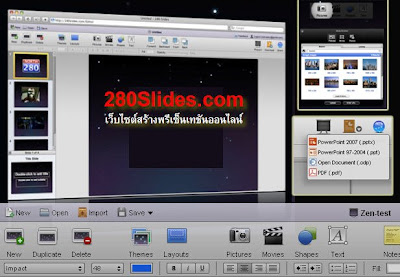
คุณคิดว่าโครงการพันล้านที่คุณ(อาจจะ)ได้ทำ ต้องมีจุดเริ่มต้นมาจากอะไร?
แน่นอนว่าคุณจะต้องขาย "ไอเดีย" หรือ "สินค้า" ที่สามารถ "อธิบาย" คุณประโยชน์ และข้อดีที่ปฏิเสธไม่ได้ ให้กลายออกมาเป็น "ภาพ" ที่จับต้องได้ ให้ลูกค้าคล้อยตาม และตกลงปลงใจ "ซื้อ" สินค้าหรือบริการของคุณในที่สุด!
ฉะนั้นถ้าคุณยิ่งมีเครื่องมือดีๆ ที่จะนำเสนองานได้อย่างมืออาชีพ และเต็มประสิทธิภาพ ที่ให้ข้อมูลได้ทั้งข้อความ ภาพและภาพเคลื่อนไหวแบบครบครัน จนเรียกเสียงปรบมือได้ทั่วห้องประชุม ไม่ว่าเท่าไหร่คุณก็ยอมจ่ายจริงไหม?
แต่!..เราไม่ขาย เครื่องมือนั้นเราแจกฟรี พร้อมยินดีบอกคู่มือวิธีใช้อย่างละเอียดให้คุณอีกด้วย!
280Slides.com คือ เว็บไซต์ที่จะกลายเป็นอาวุธสำคัญในการสร้างพรีเซ็นเทชันออนไลน์ให้กับคุณ สามารถใส่ภาพ เสียง วิดีโอ จนชิ้นงานของคุณบรรเจิดไปด้วยมัลติมีเดียทุกรูปแบบ (โดยที่ไม่ต้องลงหรือเปิดโปรแกรมใดๆ) ไม่เพียงเท่านี้คุณยังสามารถโชว์งานของคุณบนบล็อกของตัวเองได้อีกด้วย และที่สำคัญมากๆ คือ ฟรี และใช้งานภาษาไทยได้อย่างไร้ที่ติ!
ทำไมต้องสร้างพรีเซ็นเทชันแบบออนไลน์บนเว็บไซต์?
* ตัดปัญหาเรื่องไฟล์ที่ใหญ่มหึมา เพราะต้องใช้การแทรกรูปภาพ หรือวิดีโอแนบไปกับไฟล์ และประเด็นปวดหัวตามมาอีกลำดับก็คือ การส่งอีเมลให้ลูกค้าไม่ผ่าน อดขายงาน โดนนายดุ...ฯลฯ
* หมดข้อแก้ตัวสำหรับผู้ที่รู้ตัวว่าไม่ใช่ศิลปิน ที่ไม่ว่าจะใช้เทคนิคอะไร พรีเซ็นเทชันที่ออกมาก็เหมือนรายงานหน้าห้องตอนปี 4 ไปเสียทุกที เพราะการทำพรีเซ็นเทชันแบบออนไลน์มีรูป/วิดีโอนับล้านให้คุณเลือก
* ทำงานได้ทุกที่ ตามที่นายสั่งมา ขอเพียงแค่คอมพิวเตอร์มีอินเทอร์เน็ต
* ไม่ใช่โปรแกรมเถื่อน จึงไม่มีลิขสิทธิ์ ฉะนั้นไม่ต้องกลัวการปราบปราม เพราะที่นี่ทุกคนมีสิทธิ์ใช้ แค่สมัครสมาชิกเท่านั้น!
ทำไมต้องเป็น 280Slides.com?
จากที่ทำการทดสอบเว็บไซต์สร้างสร้างพรีเซ็นเทชันออนไลน์หลายเว็บ ปัญหาใหญ่ที่พบก็คือ ไม่สามารถใช้งานภาษาไทยได้ แต่ที่ 280Slides.com อ่านและเขียนไทยได้อย่างสมบูรณ์
มาถึงตอนนี้หลายประเด็นที่คุณยังแอบสงสัยอยู่ในใจก็ได้เคลียร์ไปหมดแล้ว ฉะนั้นฝ่ายเซลล์ นักการตลาด อาจารย์ ผู้บริหาร ไปจนถึงคุณเลขาสาวสวย คงอดใจรอไม่ไหวที่จะทดลองใช้ 280Slides.com กันแล้วใช่ไหม?
เพียง 3 ขั้นของการสร้างพรีเซ็นเทชันออนไลน์แบบมัลติมีเดีย
1. เข้าไปที่ http://www.280slides.com/ กดที่ปุ่มสีน้ำเงินกลางหน้าจอที่เขียนว่า "Try it now, Free"
2. รอสักพัก (ประมาณ 1-3 นาที) ให้โหลดโปรแกรมขึ้นมาบนหน้าจอ
3. คุณจะพบกับปุ่มต่างๆ ที่หน้าตาเหมือนโคลนนิ่งโปรแกรมพาวเวอร์พอยต์มา ก็ลงมือสร้างงานพรีเซ็นเทชันใหม่ด้วยการคลิกที่ "New" ปุ่มมุมซ้ายสุดของจอ (คุณสามารถทดลองใช้ก่อนได้โดยไม่ต้องสมัครสมาชิก) ดูพรีเซ็นเทชันที่แนะนำวิธีใช้งาน 280slides ได้ที่นี่
Create on 280Slides, Share on SlideShare อะไรที่เรียกว่าการสร้างพรีเซ็นเทชันออนไลน์แบบไม่ธรรมดา? ก็เพราะต้องสร้างให้ตระการตาแบบมัลติมีเดียนั่นเอง! ที่ 280Slides คุณสามารถ...
* เปลี่ยนธีม : ต้องยอมรับว่า 280Slides ยังอยู่ในช่วงทดลองใช้ (Beta) จึงไม่ได้มีธีม หรือ โครงสร้างสีออกมาให้เลือกมากนัก แต่อย่างไรก็ดี คุณสามารถนำภาพสวยๆ มาตั้งเป็นภาพพื้นหลังแทนธีมได้
* ใส่รูป : แค่กดปุ่ม "Photo" คุณก็มีถึง 3 วิธีในการนำรูปสวยนับพันล้านรูปมาใช้ ดังนี้
1. อัปโหลดรูปของตัวเองที่มีอยู่ในเครื่องขึ้นไปโดยคลิกที่ปุ่ม "Upload"
2. ค้นหาภาพ (ซึ่งจะดึงฐานข้อมูลภาพกว่า 2 พันล้านภาพจากเว็บไซต์เก็บรูปออนไลน์อย่าง flickr.com) โดยพิมพ์คำคีย์เวิร์ดที่ต้องการค้นหา อาทิ sea, flower (แนะนำให้ใช้ภาษาอังกฤษจะพบภาพมากกว่า) เมื่อพบรูปที่ต้องการก็แค่ลากแล้วนำมาวางไว้ในตำแหน่งที่คุณต้องการบนพรีเซ็นเทชัน
3. ดึงภาพจากเว็บไซต์อื่นมาใช้ เพียงแค่ทราบที่อยู่ของภาพใด ๆ ก็ตามที่อยู่บนอินเทอร์เน็ต คุณก็สามารถนำมาใช้ประกอบบนพรีเซ็นเทชันของคุณได้
ตัวอย่าง ถ้าต้องการใส่ภาพแรกของเรื่อง Anyvite (เว็บไซต์สำหรับการนัดออนไลน์ที่เคยรีวิวไปเมื่อคราวที่แล้ว) ก็เพียงคลิกขวาที่เมาส์บนภาพ > เลือกเมนูสุดท้าย "properties" > จะพบ Address (URL) ที่ลงท้ายด้วยด้วย .JPG (ตัวอย่าง http://pics.manager.co.th/Images/551000013012101.JPEG) คุณก็เพียงคัดลอกที่อยู่ของภาพนี้มาไว้ แล้วกดที่ "Enter URL" ใน 280Slides และวางที่อยู่ของภาพนี้ลงไป > กดปุ่ม "Enter" ที่คีย์บอร์ด ก็จะมีรูปภาพนั้นๆ ปรากฏขึ้นมาทันที จากนั้นก็เลือกปรับขนาดของภาพได้ตามชอบใจ
* ใส่วิดีโอ : คุณสามารถอัปโหลดวิดีโอของคุณเองไปใส่ไว้ในพรีเซ็นเทชันออนไลน์ หรือเลือกวิดีโอคลิปนับล้านๆ จากเว็บไซต์วิดีโอชื่อดังอย่าง Youtube.com มาใส่ประกอบไฟล์ของคุณได้ ซึ่งแน่นอนว่าคุณจะเลือกวิดีโอที่คุณทำขึ้นเองแล้วอัปโหลดขึ้นไปบนยูทูบ หรือ เลือกวิดีโอของคนอื่นมาแปะใส่ไปในชิ้นงานของคุณก็ได้
ขั้นตอนการแทรกวิดีโอจากยูทูบลงไปใน 280Slides ก็ทำง่ายไม่แพ้การเพิ่มรูป เพียงแค่คลิกที่เมนู "Video" > เลือก Enter URL: ใส่ลิงก์วิดีโอของยูทูบ (ตัวอย่าง http://www.youtube.com/watch?v=NQdIhGlI_gg) แล้วกด Enter ที่คีย์บอร์ด ก็จะมีหน้าจอทีวีของยูทูบปรากฏขึ้นมา จากนั้นก็เลือกปรับขนาดของจอวิดีโอได้ตามชอบใจ
ซึ่งการแทรกไฟล์วิดีโอลงในพรีเซ็นเทชันนี้ถือว่าเป็นจุดที่ 280Slides ทำได้เหนือกว่าการใช้งานโปรแกรม ไมโครซอฟท์ ออฟฟิศ พาวเวอร์พอยต์อย่างมาก เพราะถ้าคุณใช้ 280Slides ในการนำเสนอแบบออนไลน์ คุณสามารถคลิกและเปิดวิดีโอนั้นขึ้นมาโชว์ได้ทันที ไม่ต้องนำไฟล์วิดีโอใหญ่ๆ แทรกเข้าไปและต้องออกจากโปรแกรมพาวเวอร์พอยต์เพื่อมาเปิดโปรแกรมเล่นวิดีโออื่นๆ ให้การนำเสนองานของคุณต้องสะดุด
ถ้ามีไฟล์งานพรีเซ็นเทชันอยู่แล้ว จะใช้งานร่วมกับ 280Slides ได้หรือไม่?
ได้แน่นอน มันสามารถย้ายงานไปมาระหว่างออนไลน์ และเครื่องคอมพิวเตอร์ได้ เหมาะมากสำหรับคนที่งานยุ่งจนศีรษะฟูฟ่อง พอเสียงนาฬิกา 6 โมงต้องฝ่ารถติดออกมาจากออฟฟิศ อาจจะแวะไปนั่งที่คอฟฟี่ชอปแถวสยาม และลุยงานต่อได้ทันที แค่กดปุ่ม "Import" นำไฟล์พาวเวอร์พอยต์มาโหลดเข้าไปที่ 280Slides อีกทีหนึ่ง และเมื่องานของคุณลุล่วงก็ยังสามารถกดปุ่ม "Download" เพื่อดาวน์โหลดไฟล์ทั้งหมดเก็บเอาไว้ที่เครื่องฮาร์ดดิสก์ของคุณได้อีกทอดหนึ่ง
:: ส่งต่อ และแสดงไฟล์พรีเซ็นเทชันได้ทุกช่องทาง ::
ที่เมนู "Share" ด้านขวามือสุด คุณจะมี 3 ทางเลือกในการส่งต่อ และแสดงไฟล์พรีเซ็นเทชันของคุณ อันได้แก่
1. ส่งทางอีเมล ก็กรอกอีเมลคนที่คุณต้องการส่งต่อ โดยผู้รับจะได้อีเมลจาก presentations@280slides.com พร้อมไฟล์พรีเซ็นเทชันนามสกุล .pptx แนบมาให้
2.อัปโหลดไฟล์ของคุณไปโชว์ที่ศูนย์รวมไฟล์พรีเซ็นเทชันอย่าง Slideshare.net โดยอัตโนมัติ
3 คัดลอกลิงก์ของไฟล์พรีเซ็นเทชันชิ้นนี้แล้วนำไปแปะที่บล็อกหรือเว็บไซต์ของคุณ
หมายเหตุ กรณีที่ 2-3 เหมาะสำหรับผู้ที่ต้องการให้ชิ้นงานเปิดเผยต่อสาธารณชน
สิ่งที่คุณควรรู้เกี่ยวกับ 280Slides
* ไฟล์ที่คุณสามารถทำมา "Import" เข้าไปใช้เปิดชม และแก้ไขใน 280Slides จะต้องเป็นนามสกุล .pptx,ppt, และ odp เท่านั้น
* ไฟล์พรีเซ็นเทชันที่คุณจะ "ดาวน์โหลด" ลงเครื่องได้จะมีหลายนามสกุลให้เลือก อาทิ ppt, pptx,odp, และ pdf และหากคุณแนบวิดีโอจากยูทูบลงในพรีเซ็นเทชัน เมื่อ Download ไฟล์นั้นมาเพื่อมาเปิดในเครื่องคอมพิวเตอร์ จะไม่สามารถเปิดชมวิดีโอได้ทันที (มันจะกลายเป็นภาพนิ่ง) ต้องเปิดพรีเซ็นเทชันจากเว็บไซต์เท่านั้นถึงจะสามารถดูวิดีโอออนไลน์ได้ทันที
* ถ้าพิมพ์ภาษาไทยจะมีแบบตัวอักษร (Fonts) แค่แบบเดียว
* ขณะทำงานจะมีการบันทึกไฟล์ให้โดยอัตโนมัติ (Autosave & Recovery) ทุกๆ นาที โดยที่สามารถดูการแก้ไขทีละขั้นจากประวัติการทำงาน (History) ได้ เพียงคลิกที่ปุ่ม Undo, Redo
* คนที่คุ้นชินกับการใช้ปุ่มลัดที่แป้นพิมพ์ในการคัดลอกข้อความ ก็สามารถใช้งานได้ดีบน 280Slides อาทิปุ่ม ctrl-z, ctrl-v
* เว็บไซต์สร้างด้วยภาษาจาวา ไม่ใช่เป็นแฟลช ฉะนั้นไม่ต้องกังวลเรื่องการติดตั้งและอัปเกรดโปรแกรมแฟลชในเครื่องคอมพิวเตอร์ของคุณ
ข้อดี
* ไม่ว่าจะ Import หรือ Download ไฟล์พรีเซ็นเทชัน สามารถอ่านภาษาไทยได้ 100% ไม่มีตกหล่น
* ต่อไปนี้พรีเซ็นเทชันของคุณจะไม่น่าเบื่ออีกต่อไป เพราะทั้งภาพ และวิดีโอ ก็สามารถมีให้เลือกใส่ได้ไม่จำกัด
* หน้าตาโปรแกรมใช้งานง่ายไม่ต่างไปจาก ไมโครซอฟท์ ออฟฟิศ พาวเวอร์พอยต์ที่คุณรู้จัก ทำให้ไม่ต้องเสียเวลาในการเรียนรู้วิธีใช้งานอีก
* หมดปัญหาเรื่องส่งไฟล์ให้คนอื่นไม่ได้เนื่องจากใหญ่เกินไป เพราะมีหลายทางเลือก ทั้งให้ระบบแนบและส่งทางอีเมล นำไปโพสออนไลน์ที่เว็บไซต์ศูนย์รวมไฟล์พรีเซ็นเทชันอย่าง Slideshare.net หรือจะแปะบนบล็อกของตนให้คนอื่นเข้ามาอ่านออนไลน์ก็ได้
ข้อเสีย
* หากอินเทอร์เน็ตของคุณมีความเร็วต่ำกว่า 1 เมกกะบิตขึ้นไป อาจจะพบว่าใช้งานได้ช้าสักหน่อย ซึ่งจะส่งผลถึงการ Import และ Download งานเข้าเครื่องคอมพิวเตอร์ด้วย
* ฟีเจอร์พื้นฐานยังไม่ค่อยเพียบพร้อม อาทิ ธีมน้อยเกินไป ใส่แผนภูมิไม่ได้ เพิ่มลูกเล่นเอฟเฟกต์ต่างๆ ให้ภาพ กับตัวอักษรไม่ได้
* ไม่สามารถทำงานร่วมกับผู้อื่นไม่ได้ (ไม่มีฟีเจอร์ที่อีเมลไปให้เพื่อมาช่วยกันแก้ไขไฟล์เดียวกัน (ไม่เหมือนกับ Gliffy เว็บไซต์สร้างแผนภูมิออนไลน์ที่เคยรีวิวไปก่อนหน้านี้)
สรุป
นอกเหนือจากโปรแกรมนำเสนองาน หรือ การสร้างพรีเซ็นเทชันสุดคลาสสิกอย่าง ไมโครซอฟท์ ออฟฟิศ พาวเวอร์พอยต์ (Mircrosoft Office PowerPoint) ที่คุณรู้จักและใช้มาจนนมนานแล้ว การอัปเกรดตัวเองให้คุ้นเคยกับซอฟต์แวร์ใหม่ๆ บนอินเทอร์เน็ตที่มีหลายประสิทธิภาพเหนือกว่า ก็เป็นอีกหนทางหนึ่งที่คุณจะสามารถ "สร้างสิ่งที่เหนือความคาดหมาย" ให้กับองค์กรได้ และผลสุดท้ายก็คือ การตบโบนัส และตำแหน่งงานที่สูงยิ่งขึ้นไปในที่สุด
เกร็ดเล็กน้อยเกี่ยวกับ 280Slides
หน้าตาของเว็บ 280Slides ได้แรงบันดาลใจในการออกแบบมาจากโปรแกรมสร้างพรีเซ็นเทชันของเครื่องแมคอินทอช ที่ชื่อว่า คีย์โน้ต (Keynote)
ไม่มีความคิดเห็น:
แสดงความคิดเห็น